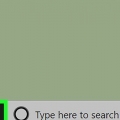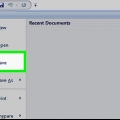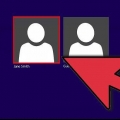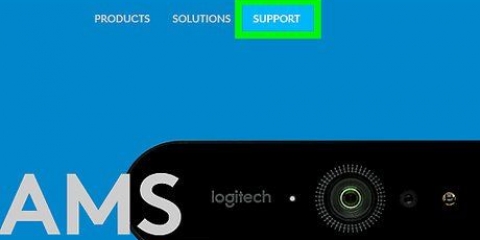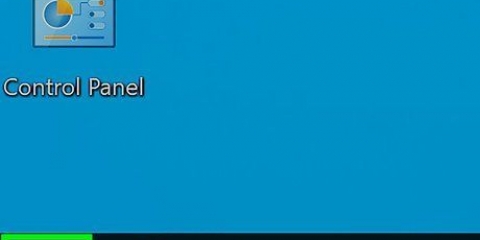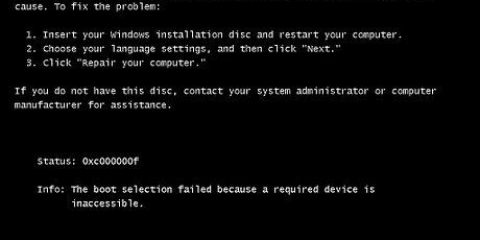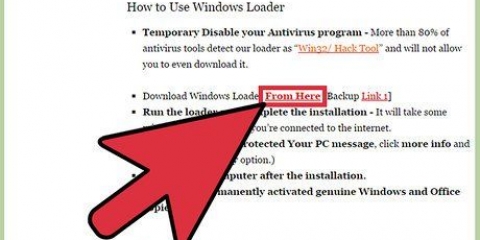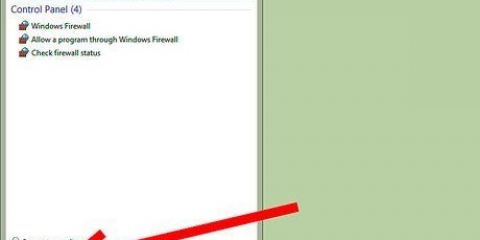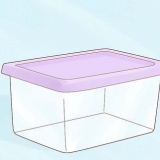Habilite windows defender en su pc
Contenido
Este tutorial le enseñará cómo volver a activar Windows Defender en su PC. Si apagó Windows Defender en algún momento desde el último reinicio de Windows, puede volver a encenderlo desde el programa Windows Defender. Si instaló recientemente un antivirus que deshabilitó Windows Defender, debe desinstalarlo antes de poder usar Windows Defender.
Pasos
Método 1 de 2: habilite Windows Defender

1. Comprobar si Windows Defender está deshabilitado. Si desactivó Windows Defender entre ahora y la última vez que reinició o apagó su computadora, Windows Defender aún debería estar apagado. Puede volver a habilitar el programa siguiendo las instrucciones de este método.
- Si no ha deshabilitado Windows Defender desde la última vez que reinició su computadora, es probable que Windows Defender haya sido deshabilitado porque instaló un programa antivirus diferente. Necesita volver a habilitar Windows Defender.

2. Inicio abierto
. Haga clic en el logotipo de Windows en la esquina inferior izquierda de la pantalla.
3. Configuración abierta
. Haga clic en el ícono con forma de engranaje en la esquina inferior izquierda del menú Inicio. Se abre la ventana Configuración.
4. haga clic en
Actualización y Seguridad. Es una flecha circular en la ventana de Configuración.
5. Haga clic en la pestañaSeguridad de Windows. Esta pestaña está en el lado izquierdo de la ventana.

6. haga clic en Protección contra virus y amenazas. Esto está en el medio de la ventana. Esto abrirá la ventana de Windows Defender.
Es posible que deba expandir la ventana de Windows Defender haciendo clic en el cuadrado en la esquina superior derecha de la ventana antes de continuar.

7. haga clic enConfiguración de protección contra virus y amenazas. Encontrará este enlace en el medio del menú.

8. Haga clic en el interruptor `Apagado`
bajo el encabezado "Protección en tiempo real". Encontrarás este encabezado en la parte superior de la ventana.
9. haga clic ensí cuando aparece el mensaje. Hacer esto volverá a activar Windows Defender.
Método 2 de 2: desinstalar otro programa antivirus

1. Compruebe si ha instalado un programa antivirus usted mismo. Si instaló deliberadamente un programa antivirus, debe saber su nombre. De lo contrario, probablemente otro programa instaló el software antivirus como parte del proceso de instalación, lo que significa que deberá buscar un programa que no reconozca por su nombre.

2. Inicio abierto
. Haga clic en el logotipo de Windows en la parte inferior izquierda de la pantalla.
3. Configuración abierta
. Haga clic en el ícono con forma de engranaje en la esquina inferior izquierda del menú Inicio. Se abre la ventana Configuración.
4. haga clic enaplicaciones. Está en el medio de la ventana de Configuración.

5. Ordenar por fecha si es necesario. Si no sabe el nombre del programa antivirus, puede restringir su búsqueda mostrando los programas instalados más recientemente y trabajando hacia atrás desde allí. Para hacer esto, haga clic en el menú `Ordenar por` y luego haga clic en Fecha de instalación en el menú desplegable.
Si conoce el nombre del programa antivirus, omita este paso.

6. Encuentra el programa antivirus. Desplácese por la lista de aplicaciones instaladas hasta que encuentre la que necesita desinstalar.
Si no ha instalado un programa antivirus usted mismo, es probable que encuentre el programa que necesita desinstalar en la parte superior de su lista de programas, si Windows Defender se deshabilitó recientemente.

7. Haga clic en el nombre del programa. Al hacer esto obtendrás un retirar-botón para ver.

8. haga clic enretirar. Puede encontrar este botón debajo del nombre del programa.

9. haga clic enretirar Cuando se le solicite. Esto abrirá la ventana de desinstalación del programa.

10. Siga las instrucciones de instalación. Haga clic en las notificaciones en pantalla y seleccione la opción "Eliminar todos los archivos" (o una opción similar) cuando se le pregunte si desea conservar los archivos y aplicaciones restantes del antivirus.

11. Desinstalar otros programas asociados. Algunos programas antivirus instalan programas adicionales para manejar cosas como la seguridad de Internet; si ve otros programas que provienen del mismo desarrollador o tienen nombres similares al programa que acaba de desinstalar, desinstálelos también antes de continuar.

12. Reinicia tu computadora.. haga clic en Comienzo
, Encendido apagado, y luego en Reiniciar en el menú de selección. Su computadora se reiniciará como de costumbre, después de lo cual Windows Defender debería iniciarse nuevamente. Si Windows Defender no se vuelve a habilitar después de reiniciar la computadora, puede .
Consejos
- Windows Defender es la mejor opción de antivirus para computadoras con Windows, por lo que no necesita instalar ningún antivirus de terceros.
Advertencias
- Instalar más de un programa antivirus adicional puede causar problemas que van desde no tener la protección adecuada hasta no poder apagar la computadora.
Artículos sobre el tema. "Habilite windows defender en su pc"
Оцените, пожалуйста статью
Similar
Popular